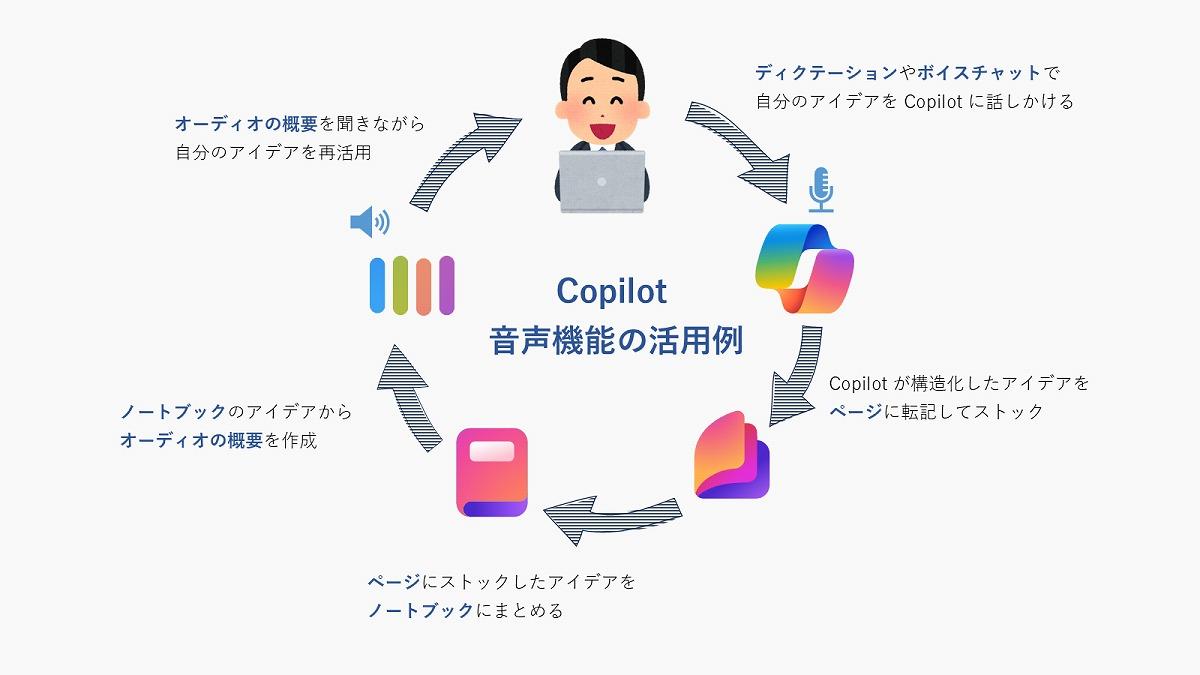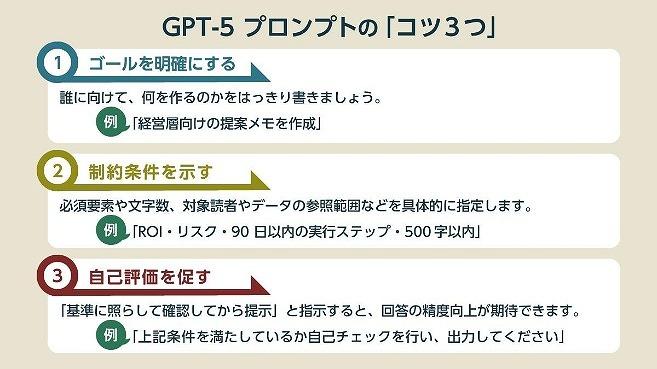- 会員限定
- 2025/10/10 掲載
【Copilot】まだ「手で入力」してるの?──話すだけで“時短”になる「音声活用術」
連載:Copilot for Microsoft 365で変わる仕事術
1983年生まれ、秋田県出身。2010年に自社のMicrosoft 365(当時BPOS)導入を担当したことをきっかけに、多くの企業に対してMicrosoft 365導入や活用の支援をはじめる。Microsoft 365に関わるIT技術者として、社内の導入や活用の担当者として、そしてひとりのユーザーとして、さまざまな立場の経験から得られた等身大のナレッジを、各種イベントでの登壇、ブログ、ソーシャルメディア、その他IT系メディアサイトなどを通じて発信している。
時短すぎる……最初に試すべき「音声入力」
まず試してほしいのが、Copilotチャットでの「音声入力」です。チャット画面の入力欄にはマイクアイコンがあり(下の図)、ここからディクテーション機能を呼び出すことができます。このディクテーション機能を使うと、話した内容がリアルタイムでテキスト化され、プロンプトとして入力されます。
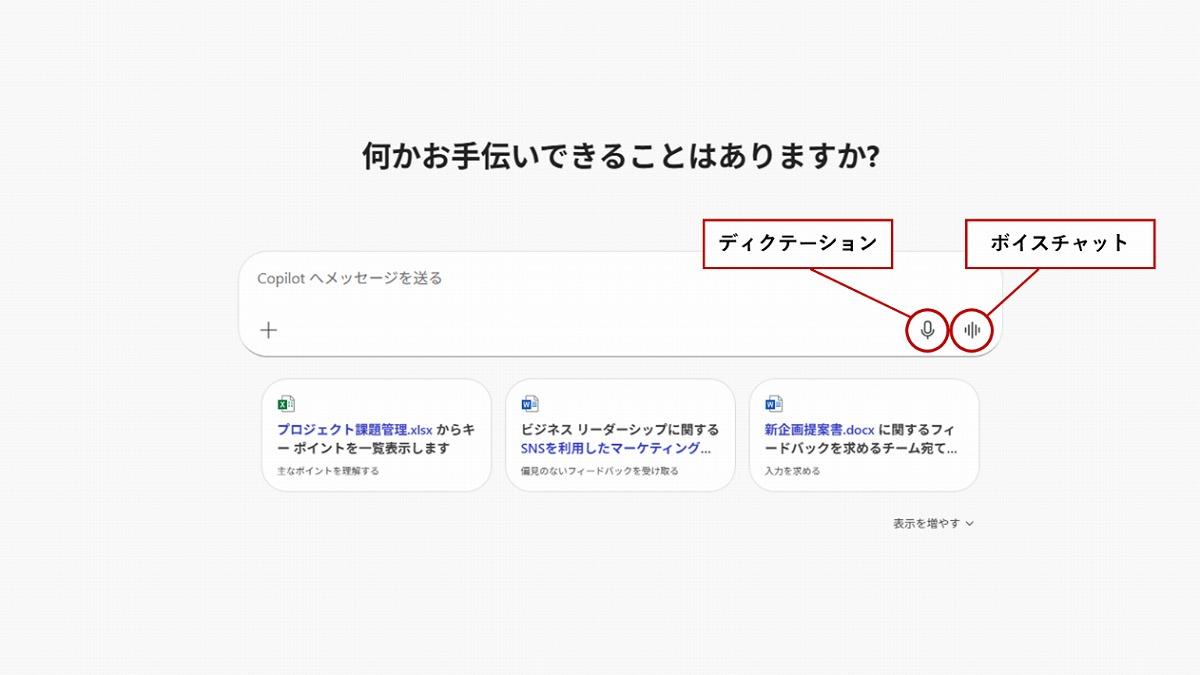
キーボードの代わりに音声でプロンプトを入力するだけでも、入力スピードは格段に向上します。特に、長文の指示や複雑な説明において、音声入力は非常に有効です。
また、「この会議の要点をメールにまとめて」といった簡単な指示であっても、キーボードよりも音声のほうが圧倒的に早く入力できる人が多いでしょう。
多少の言い間違いや、口ごもってしまったところがあっても問題はありません。Copilotは、文脈全体から“意図”をしっかり読み取ってくれます。
Copilotの便利な音声機能はこれだけではありません。次のページでは、業務で使える具体的な活用例を紹介していきます。 【次ページ】言語化“不要”、もっと気軽に「話しかけて」
AI・生成AIのおすすめコンテンツ
PR
PR
PR